Hier, je vous parlais du travail de Corinne Vionnet, une artiste qui a fusionné des centaines de photos de touristes d’un même lieu en image unique. Aujourd’hui, je vous propose de voir concrètement comment réaliser ce genre de montage très simplement en utilisant Picasa. Nous allons obtenir ce type de résultat:

Vous allez voir que la manipulation est très simple grâce aux outils intégrés au logiciel. Pour illustrer cet article, j’ai utilisé une quarantaine de photos du même sujet:
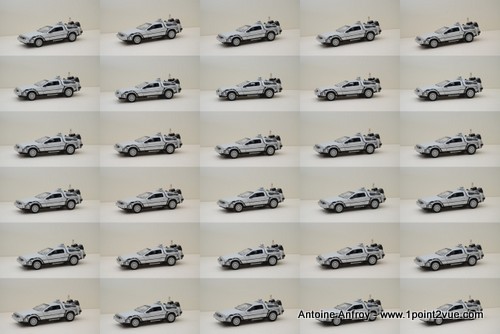
Elles ont l’air identiques mais l’angle de vue change très légèrement entre chaque photo.
Pour la prise de vue, il n’y a pas de précautions particulières à prendre: l’effet est plus intéressant quand il y a des différences entre les photos. Surtout pas de trépied, il faut que ce soit un peu brouillon.
Manipulation
Dans Picasa, sélectionner toutes les photos que vous voulez assembler.
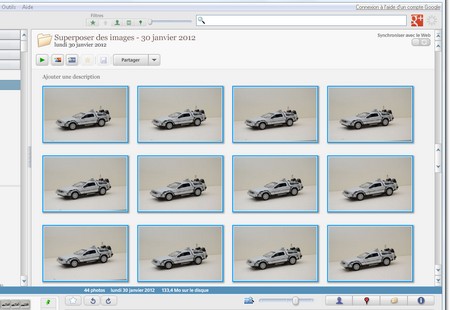
Lancez l’outil de montage: menu création → montage photo. L’onglet Montage s’ouvre. Dans les paramètres, choisissez Exposition multiples (1), choisissez alors la taille du montage (2). L’aperçu se génère automatiquement (3). Quand vous êtes satisfait de l’aperçu, cliquez sur Créer le montage (4).
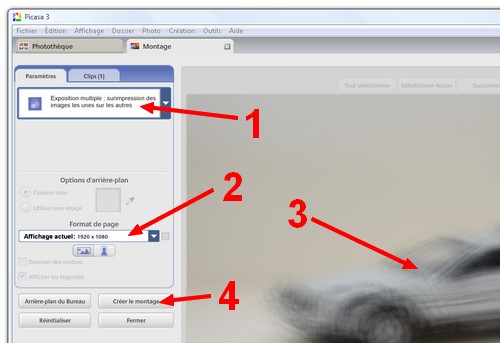
Vous pouvez alors retrouver l’image que vous venez de créer dans le panneaux gauche de Picasa dans la collection Projets → Montages.
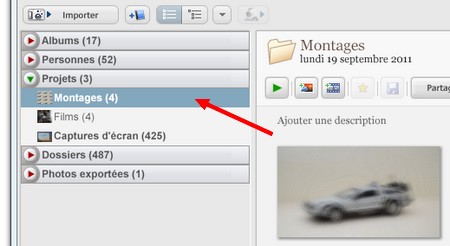
Et voila, c’est tout. Vous obtenez alors le résultat final:

Bilan
Pas sûr que cette astuce soit utile tous les jours mais je trouve les résultats plutot intéressants. Encore faut-il avoir un sujet qui se prête bien à cette manipulation.
Nous aurions pu faire ce montage avec Gimp (ou tout autre logiciel qui supporte les calques) en ajoutant toutes les photos dans un même document et en fusionnant correctement les calques. Mais avec plusieurs dizaines d’images, vous imaginez que ça aurait été plutôt fastidieux.
Notez que vous pouvez utiliser cet outil pour des manipulations plus classiques comme la double exposition par exemple.